" מערכת התהליך אינה מגיבה " היא שגיאה נפוצה שניתן למצוא כמעט בכל סוג של מכשיר אנדרואיד. נראה כי דגמי סמסונג ואלקטל רגישים עוד יותר להודעת שגיאה זו.

זו לא עובדה נתונה, אך רוב המשתמשים דיווחו כי שגיאה זו מתרחשת מיד לאחר שסיימו להתקין אפליקציה חדשה. הבעיה קשורה גם להתקנת אפליקציות מחוץ לחנות Google Play.
מכיוון שלבעיה אין ממש קוד שגיאה שיעזור לנו לאתר את הסיבה, נותר לנו לנחש אם השגיאה היא תוצאה של קריסת אפליקציה או משהו שקורה עמוק בתוך הליבה.
השגיאה נועדה לאותת כי חלק מחומרה או מערכת ההפעלה של Android עצמה אינם מספקים לאפליקציות שלך את הנתונים הדרושים להם.
מכיוון שיש וריאציה רבה שתגרום לשגיאה זו, הפתרונות הם מרובים. לפני שנגיע לחלק התיקון, תן לי להדריך אותך מהגורמים הנפוצים ביותר שיגרמו לשגיאת " מערכת התהליך אינה מגיבה ":
- סכסוך תוכנה
- אין מספיק שטח אחסון או זיכרון
- מגזרים רעים בכרטיס SD
- אפליקציות זדוניות המותקנות ממקורות לא ידועים
- ROM מותאם אישית לא אמין (התקנים מושרשים בלבד)
- תהליכי מערכת חיוניים הועברו או נמחקו באמצעות Link2SD או אפליקציה דומה אחרת (התקנים מושרשים בלבד)
להלן יש לך סדרה של מדריכים ותיקונים לפתרון בעיות שיעזרו לך לאתר את הסיבה ולקוות שהשגיאה " מערכת התהליך אינה מגיבה " תיעלם. אנא עקוב אחר כל שיטה לפי הסדר, שכן הן מסודרות לפי תדירות וחומרה. עשה את הדרך למטה עד שתמצא תיקון שמתאים למכשיר שלך.
שיטה 1: ודא שיש לך מספיק משאבים
אם אנו ניגשים לנושא זה מנקודת מבט הגיונית, יתכן לחלוטין שמערכת ההפעלה של Android שלך אינה מסוגלת לספק לאפליקציות שלך את הנתונים הדרושים פשוט משום שאין לה את המשאבים הנכונים לעשות זאת.
אני ממליץ לך להתחיל במסע לפתרון הבעיות שלך על ידי בדיקה אם יש לך את שטח האחסון הפנימי הדרוש ו- RAM פנוי למכשיר שלך כדי לתפקד כראוי. להלן הצעדים שעליך לנקוט:
- עבור אל הגדרות> זיכרון ואחסון וודא שיש לך לפחות 300 מגה בייט של שטח פנוי באחסון הפנימי שלך.
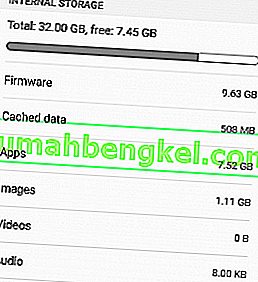
- אם אתה תחת מגבלה זו, מחק את הנתונים במטמון. אם זה לא מספיק, הסר את ההתקנה של חלק מהאפליקציות בהן אתה משתמש לעתים רחוקות.
הערה: בכמה גרסאות אנדרואיד תוכלו למחוק את כל הנתונים במטמון על ידי מעבר אל הגדרות> אחסון> נתוני מטמון או נתונים שמורים והקשה על נקה מטמון .
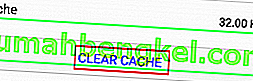
- עבור אל הגדרות> זיכרון ואחסון והקש על זיכרון .
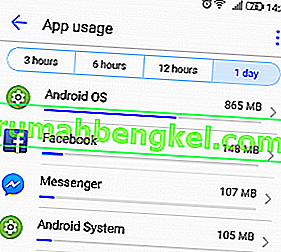 הערה: בחלק מגירסאות ה- Android ערך הזיכרון נמצא תחת הגדרות> הגדרות Android .
הערה: בחלק מגירסאות ה- Android ערך הזיכרון נמצא תחת הגדרות> הגדרות Android . - אתה אמור לראות רשימה של אפליקציות ומספר משאבים שהם צורכים. הקש על יישום כבד RAM והקש על Force Stop כדי לפנות קצת זיכרון RAM.
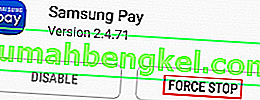
- עיין בטלפון שלך זמן מה ובדוק אם השגיאה מופיעה מחדש.
שיטה 2: ביצוע הפעלות מחדש שונות
לפעמים, התיקון לשגיאת " מערכת התהליך אינה מגיבה " הוא פשוט להפעיל מחדש את המכשיר. אם אתה יכול, מומלץ גם לנקז את הקבלים על מנת להשיג אתחול נקי.
אם קיבלת הודעה זו לאחר סגירת כוח של אפליקציה באמצע ההתקנה, בצע את השלבים הבאים:
- לחץ לחיצה ארוכה על כוח הכפתור עד לחלון האתחול יצוץ.
- משם, הקש על הפעל מחדש ( אתחל מחדש במכשירים מסוימים) והמתין עד שהטלפון יאותחל שוב.
- אם הבעיה נמשכת, כבה את הטלפון לחלוטין והסר את המקרה האחורי של הטלפון שלך.
- הסר פיזית את הסוללה והחזק את לחצן ההפעלה למשך כחצי דקה. זה ינקז את החשמל הנותר מהחומרה והקבלים הפנימיים שלך.
הערה: אם ברשותך מכשיר עם סוללה שאינה נשלפת, נסה לבצע ניתוק סוללה מדומה. השלבים לאילוץ אתחול מחדש מסוג זה שונים מיצרן ליצרן. אם לחיצה ממושכת על לחצן עוצמת הקול + לחצן ההפעלה למשך 20 שניות אינה עושה את הטריק, בצע חיפוש מקוון ב- " ניתוק סוללה מדומה + YourPhoneModel ".
שיטה 3: וודא שה- Android שלך מעודכן לחלוטין
זה נוהג טוב להבטיח באופן קבוע שמכשיר ה- Android שלך מעודכן. במקרה שלא, רוב הסיכויים שתוכנה מיושנת גורמת לשגיאת " מערכת התהליך אינה מגיבה ". כך תבטיח שהמכשיר שלך מעודכן לחלוטין:
- פתח את חנות Google Play , החלק משמאל לימין והקש על האפליקציות והמשחקים שלי.
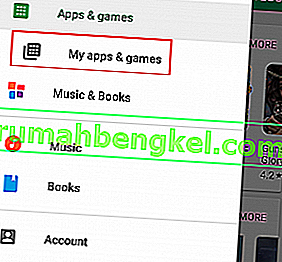
- אתה אמור לראות רשימה עם כל האפליקציות שיש לעדכן. עדכן כל אפליקציה לגרסה האחרונה או הקש על עדכן הכל כדי לתזמן את כולן לעדכון.
- עבור אל הגדרות והקש על עדכון מערכת .
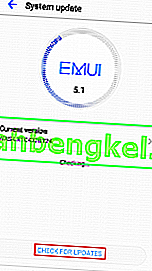
- הקש על בדוק אם קיימים עדכונים והמתן לסיום השאילתה. אם קיימים עדכוני מערכת הפעלה, התקן אותם והמתין שהמכשיר יאתחל מחדש.
- עיין במכשיר שלך כרגיל ובדוק אם השגיאה מופיעה מחדש.
שיטה 4: הסרת כרטיס ה- SD
כרטיס ה- SD שלך עשוי להיות רק הסיבה שבגינה מופיעה השגיאה " מערכת התהליך אינה מגיבה ". אם כרטיס SD שלך לא תקין או שהוא פשוט מכיל כמה מגזרים גרועים שמונעים מהמערכת לגשת למידע הנדרש, הוא יכול לגרום לשגיאה זו. ממה שהצלחתי לאסוף, הבעיה נפוצה הרבה יותר בכרטיסי SD הגדולים מ -32 GB.
דרך מהירה לבדוק אם כרטיס ה- SD שלך גורם לבעיה זו היא להסיר אותו פיזית. לאחר הסרתו, הפעל מחדש את המכשיר. דפדף בטלפון ובדוק אם הבעיה עדיין קיימת. אם כן, עבור לשיטה הבאה.
אם הבעיה לא מופיעה, ברור שיש לך כרטיס SD תקין. לפני שאתה זורק אותו, נגב אותו לחלוטין והכנס אותו מחדש למכשיר שלך. במקרה שהנושא לא חוזר על עצמו לאחר מחיקת SD, פשוט היו לך סדרת מגזרים רעים.
שיטה 5: אתחול במצב בטוח
ללא קשר לגרסת Android, אתה עובד איתה, אפליקציית צד שלישי עדיין מסוגלת להביא את המכשיר שלך לסריקה. מכיוון שהיו דיווחים על שגיאה זו כתוצאה מהתנגשות תוכנה, כדאי יהיה לנסות לנסות תיאוריה זו.
אתחול ה- Android שלך במצב בטוח יבטיח שאף יישום של צד שלישי לא יורשה לפעול. במקרה שהאתחול של מצב בטוח גרם לשגיאה להיעלם, ברור שיש לך את היד שלך על סכסוך תוכנה. בצע את השלבים הבאים כדי לראות אם אפליקציה גורמת לשגיאה ולתקן אותה:
- כשהמכשיר מופעל, לחץ והחזק את לחצן ההפעלה עד שתפריט האתחול יופיע.
- לחץ וגע בסמל כיבוי . הקש על אישור כדי לאתחל את הטלפון במצב בטוח
 הערה: אם ההליך שלמעלה לא אתחל את הטלפון שלך למצב בטוח, בצע חיפוש מקוון באמצעות "אתחל מחדש את * YourPhoneModel * במצב בטוח" ופעל לפי מדריך.
הערה: אם ההליך שלמעלה לא אתחל את הטלפון שלך למצב בטוח, בצע חיפוש מקוון באמצעות "אתחל מחדש את * YourPhoneModel * במצב בטוח" ופעל לפי מדריך. - המכשיר שלך צריך להפעיל מחדש במצב בטוח . אתה יכול לאשר זאת על ידי בדיקה אם סמל 'מצב בטוח' נמצא בפינה השמאלית התחתונה של המסך.

- שחק עם המכשיר שלך זמן מה ובדוק אם הבעיה מופיעה מחדש.
- אם השגיאה אינה מופיעה במצב בטוח, המשך ולהסיר את ההתקנה של כל אפליקציה שייתכן שהורדת בזמן שהנושא הראשון החל להופיע. אני ממליץ לך להתחיל להסיר אפליקציות שאולי התקנת מחוץ לחנות Google Play.

- לאחר שתסיים, צא ממצב בטוח על ידי אתחול מחדש של המכשיר.
שיטה 6: מחיקת מחיצת המטמון
לפני שנעבור צעדים דרסטיים יותר, בואו ננסה לנגב את מחיצת המטמון ולראות אם הבעיה נפתרה. זכור כי ניגוב מחיצת המטמון לא ימחק כל מידע אישי מהמכשיר שלך. הנתונים שיימחקו הם רק קבצי מערכת ואפליקציות זמניים. כל נתוני האפליקציה שלך יימחקו, אך חנות Google Play תשחזר אותם באופן אוטומטי כשאתה משתמש בהם שוב. כך נמחק את מחיצת המטמון:
- כבה לחלוטין את מכשיר ה- Android שלך.
- לחץ והחזק את עוצמת הקול + לחצן הבית + לחצן ההפעלה .שחרר את לחצן ההפעלה כאשר המכשיר רוטט, אך המשך להחזיק את שני הכפתורים האחרים.
הערה: אם זה לא לוקח אותך למצב התאוששות, בצע חיפוש מקוון בנושא "כיצד להיכנס למצב התאוששות + YourPhoneModel"
- שחרר את הכפתורים האחרים כשתראה את מסך שחזור מערכת Android .

- השתמש במקש הפחתת עוצמת הקול כדי לנווט למטה ולהדגיש מחיצת מטמון .

- לחץ על לחצן ההפעלה כדי לבחור בו.
- המתן עד לסיום התהליך. המכשיר שלך יופעל מחדש בסוף זה.
שיטה 7: אפס את אנדרואיד למפעל
אם הגעת עד הלום ללא תוצאה, הדבר הניתן לניהול האחרון שאתה יכול לעשות הוא לאפס את המכשיר שלך למפעל. אם לא נגעת באף אחד מקבצי המערכת, סביר להניח שהדבר יגרום לשגיאה להיעלם.
אך זכור כי ביצוע איפוס להגדרות היצרן יסיר נתונים אישיים מהאחסון הפנימי. אם יש לך את המדיה האישית שלך בכרטיס ה- SD אל תדאג, הנתונים משם לא יושפעו מההליך הבא. אם אין לך כרטיס SD, מומלץ מאוד ליצור גיבוי לפני ביצוע איפוס להגדרות היצרן. עם זאת, הנה כיצד לאפס את הטלפון שלך למפעל:
- עבור אל הגדרות וגלול מטה אל גיבוי ואיפוס .
- הקש על גיבוי ואיפוס וודא שהתיבה לצד גיבוי הנתונים שלי מסומנת. אם זה לא, הקש עליו והמתן ליצירת גיבוי.

- הקש על איפוס נתוני המפעל ואשר על ידי הקשה על איפוס טלפון .
- בצע את האישור הסופי על ידי הקשה על מחק הכל .
- המתן עד לסיום התהליך. המכשיר שלך יאתחל מחדש בסוף זה.
שיטה 8: רפלקס ל- ROM מלאי
אם איפוס להגדרות היצרן לא עזר, אני כמעט יכול להמר שעשית את זה ובלבלת עם כמה קבצי מערכת חיוניים. ראיתי הרבה משתמשים שמתלוננים על שגיאה זו לאחר שניסו להעביר דברים מערכת מאחסון פנימי לכרטיס SD.
כמובן שלא היית מצליח להעביר קבצים חיוניים ללא גישה לשורש, מובן מאליו. אבל אם אתה מושרש והתעסקת עם אפליקציה כמו Link2SD, יתכן לחלוטין שגרמת נזק למערכת ההפעלה של Android.
אם זה המקרה, הדרך היחידה קדימה היא לבטל את השורש מהמכשיר ולחזור ל- ROM מלאי. אם לא הבזאת את המכשיר שלך בעבר, אל תנסה זאת בעצמך אלא אם אינך זקוק לטלפון. ההמלצה שלי בשלב זה תהיה לקחת אותה לטכנאי מוסמך ולבקש פלאש מחדש של מלאי.

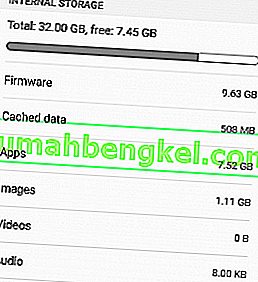
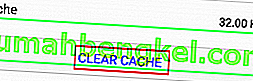
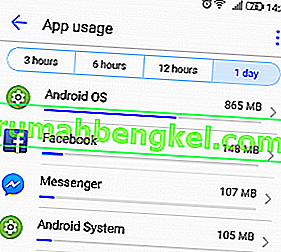 הערה: בחלק מגירסאות ה- Android ערך הזיכרון נמצא תחת הגדרות> הגדרות Android .
הערה: בחלק מגירסאות ה- Android ערך הזיכרון נמצא תחת הגדרות> הגדרות Android .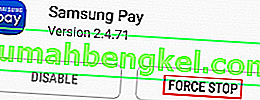
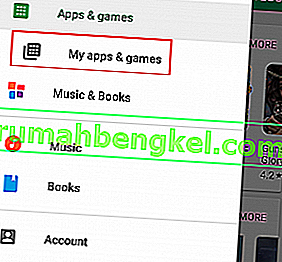
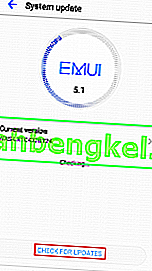
 הערה: אם ההליך שלמעלה לא אתחל את הטלפון שלך למצב בטוח, בצע חיפוש מקוון באמצעות "אתחל מחדש את * YourPhoneModel * במצב בטוח" ופעל לפי מדריך.
הערה: אם ההליך שלמעלה לא אתחל את הטלפון שלך למצב בטוח, בצע חיפוש מקוון באמצעות "אתחל מחדש את * YourPhoneModel * במצב בטוח" ופעל לפי מדריך.











